PowerPoint 教程「14」,如何在 PowerPoint 中添加幻灯片编号、页码?
2023-09-15 314欢迎观看 Microsoft PowerPoint 教程,小编带大家学习 PowerPoint 的使用技巧,了解如何在 PowerPoint 中添加幻灯片编号、页码。
在演示文稿中添加幻灯片编号或备注页编号。在「视图」选项卡上单击「普通」。
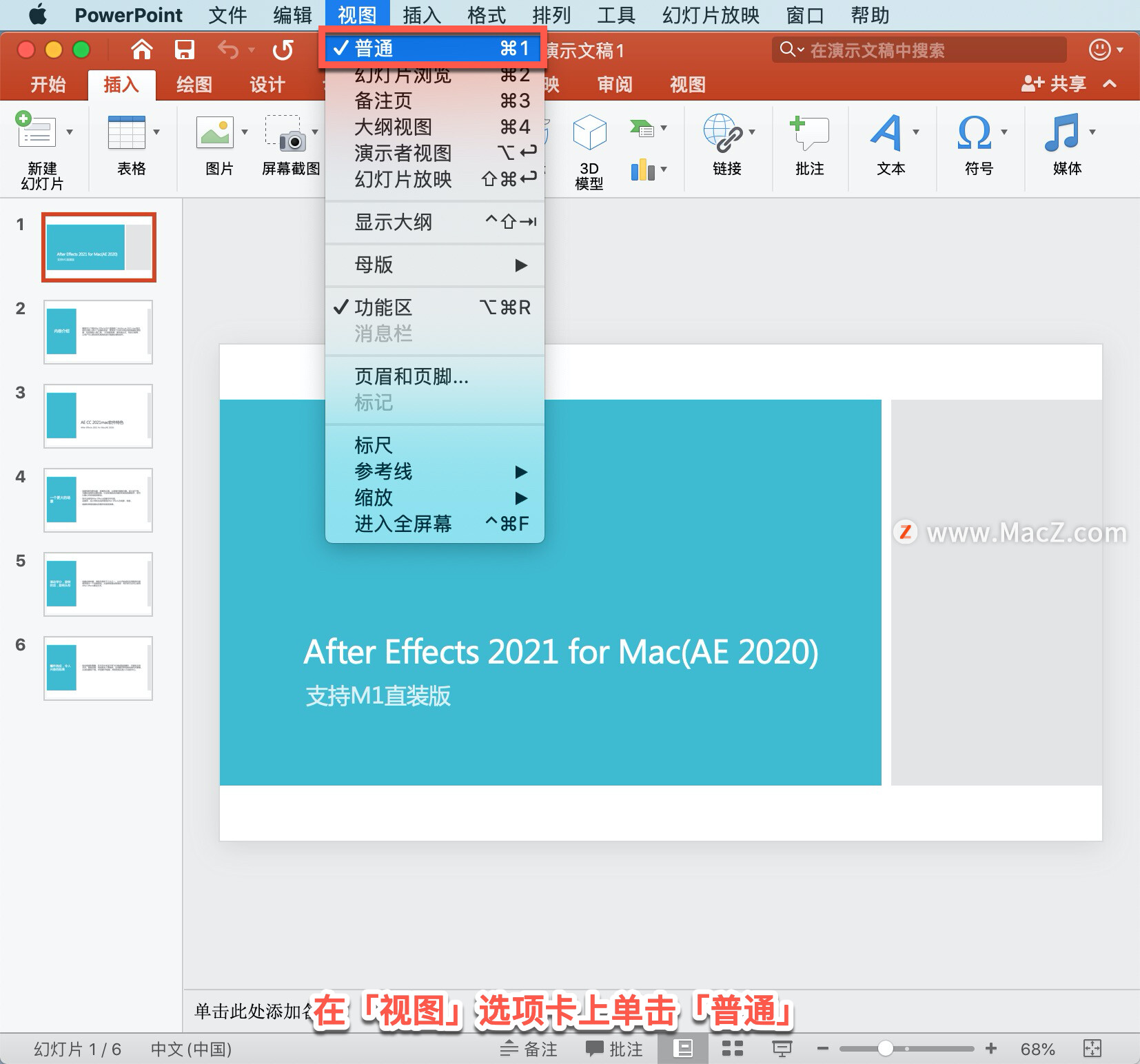
在屏幕左侧包含幻灯片缩略图的窗格中,单击演示文稿中的第一张幻灯片缩略图,在「插入」选项卡中选择「插入」-「文本」-「页眉和页脚」。
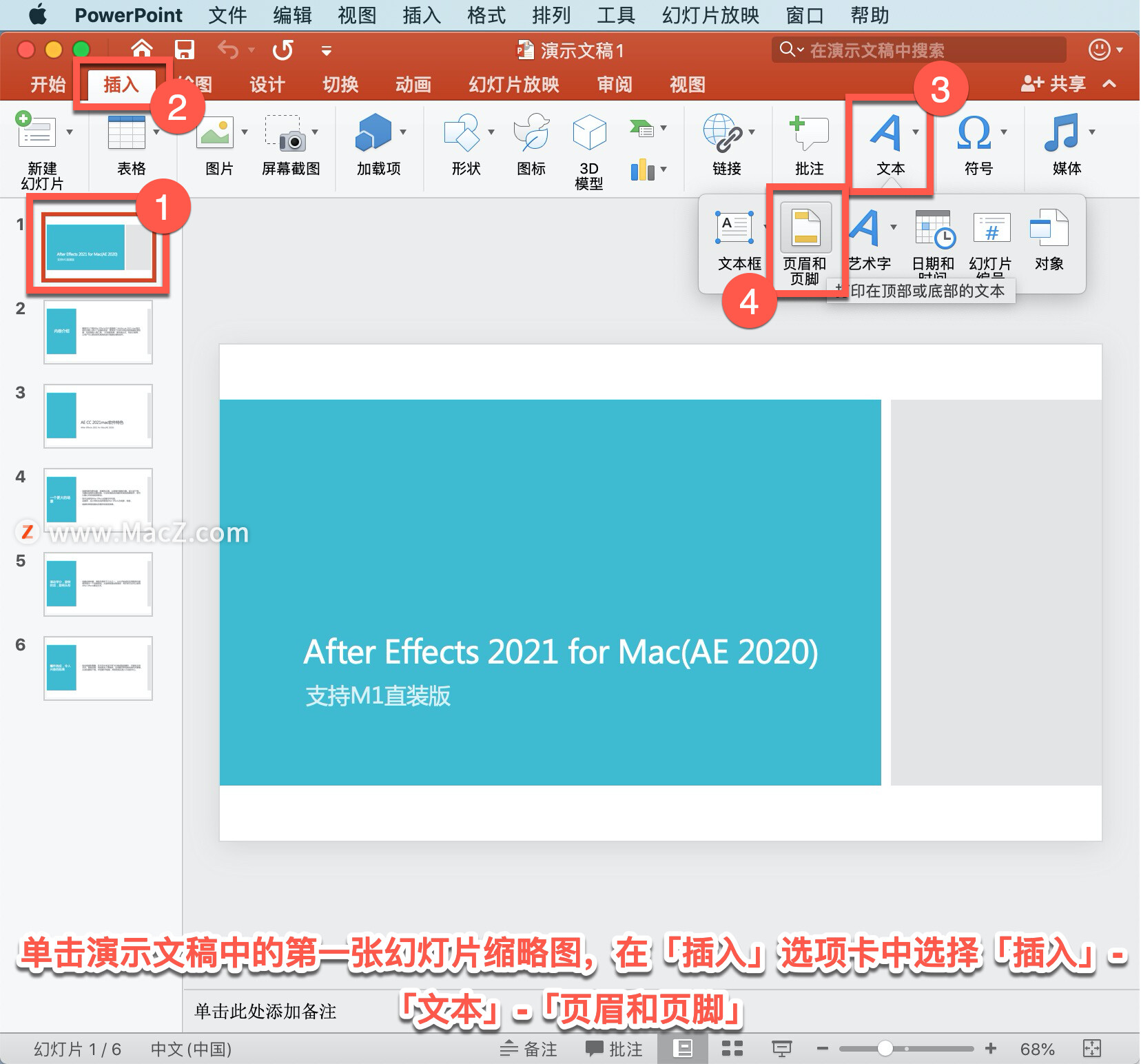
在「页眉和页脚」对话框中,若要添加幻灯片编号,单击「幻灯片」选项卡,然后选中「幻灯片编号」复选框。
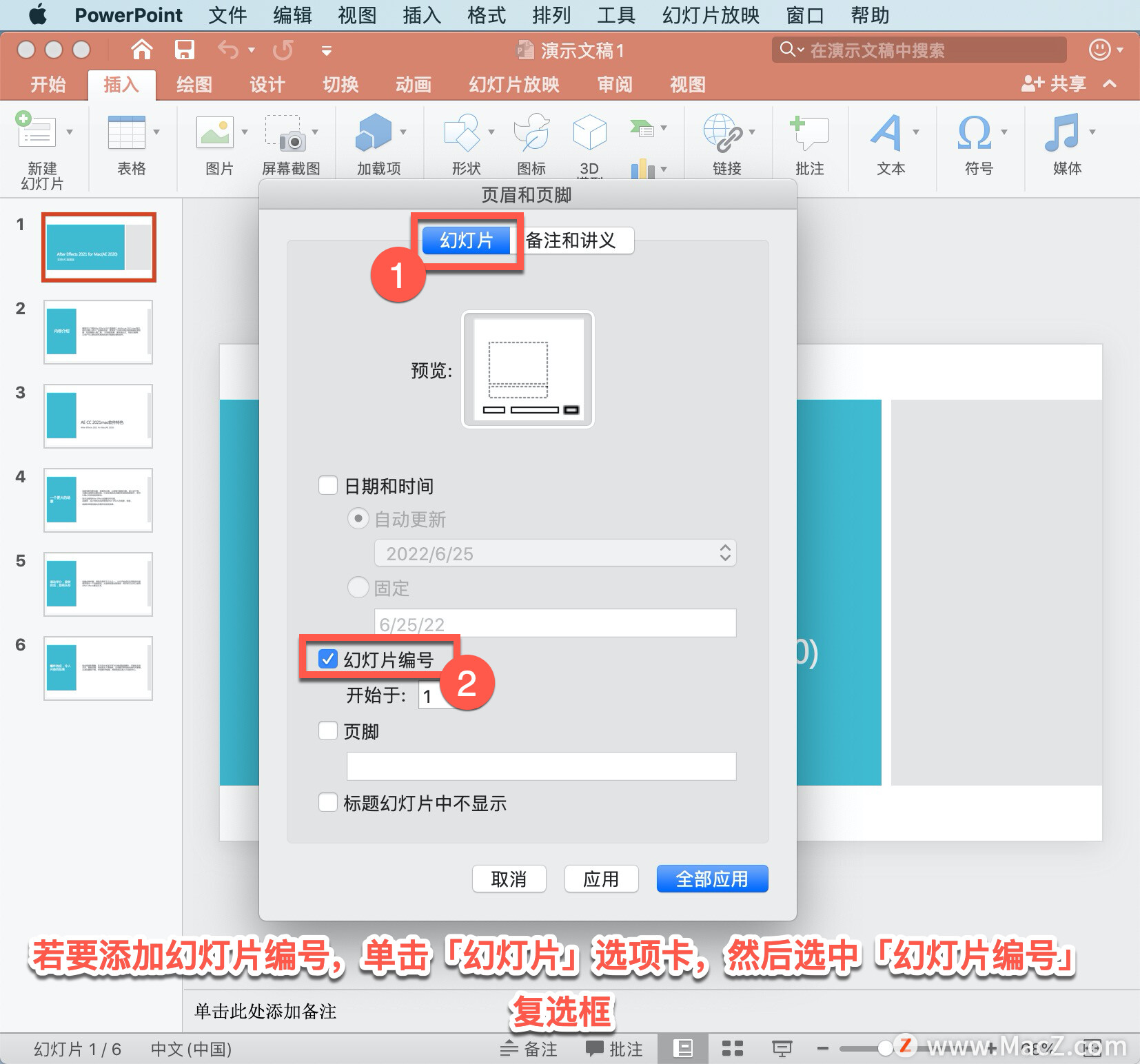
若要向备注添加页码编号,单击「备注和讲义」选项卡,然后选中「页码」复选框。
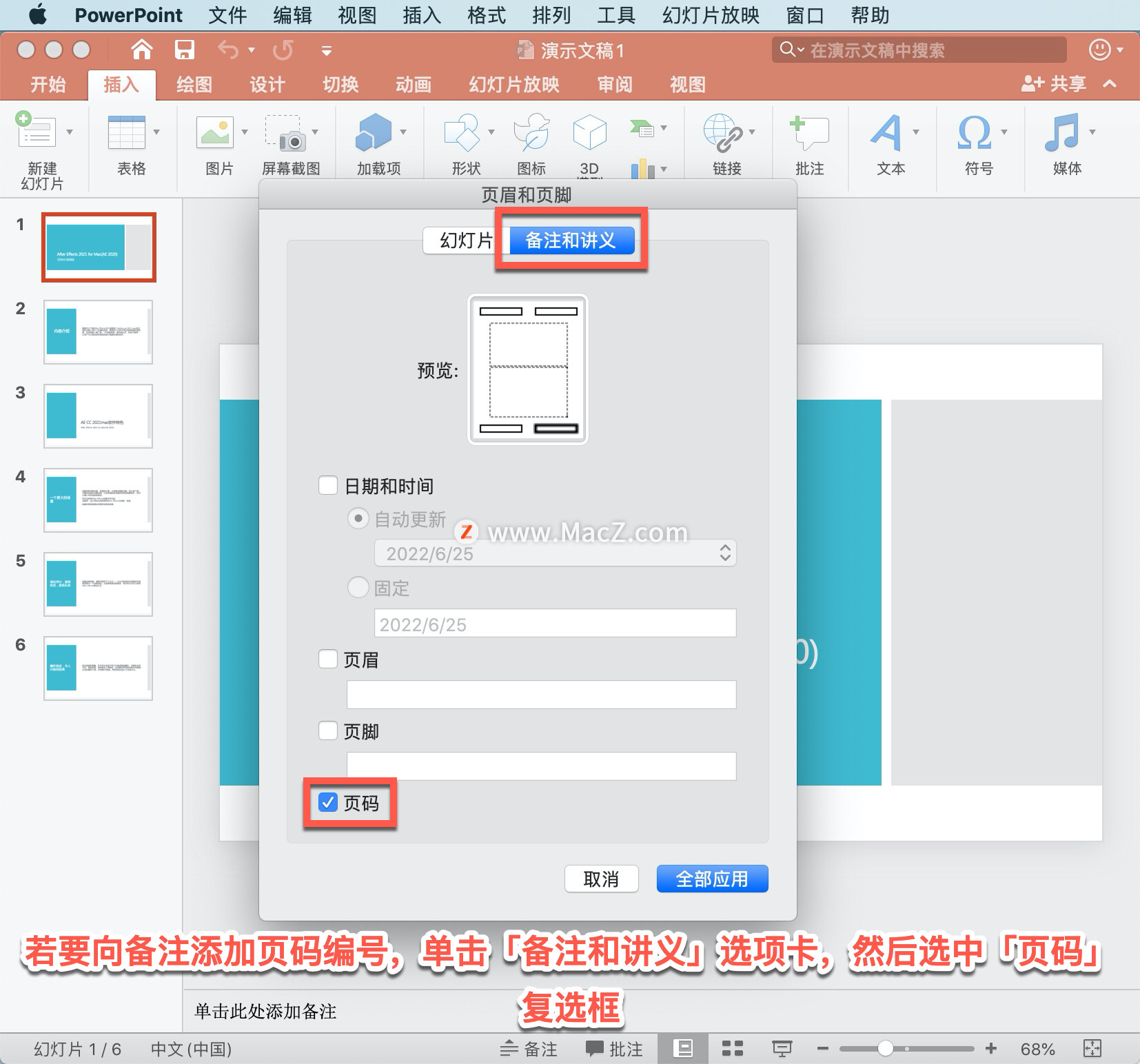
若要为演示文稿中的所有幻灯片或备注页添加页码编号,单击「全部应用」。
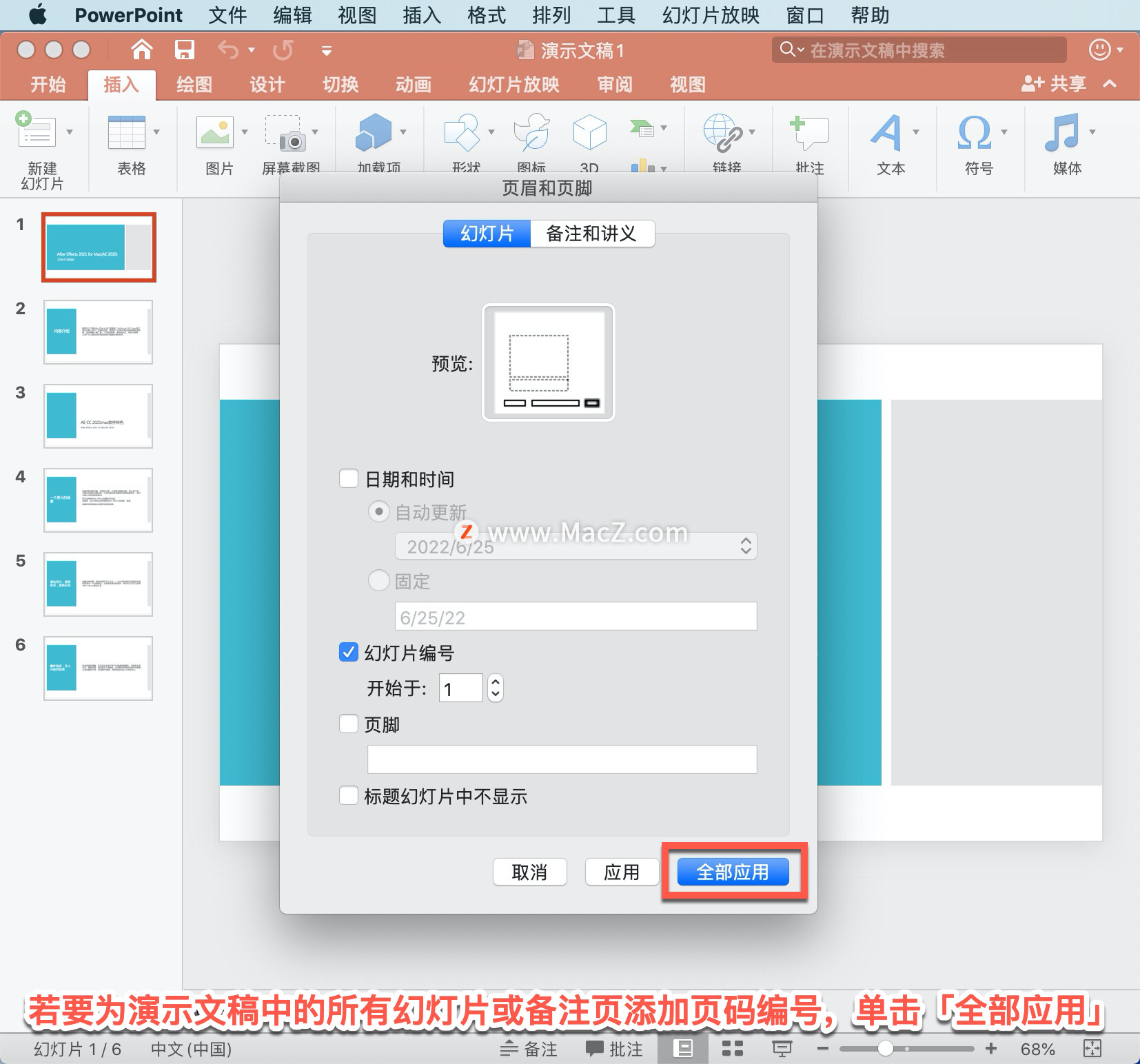
可更改起始幻灯片编号、仅对一张幻灯片编号或删除第一张幻灯片的编号。
选择一张幻灯片,在「设计」选项卡上选择「自定义」,选择「幻灯片大小」-「页面设置」。
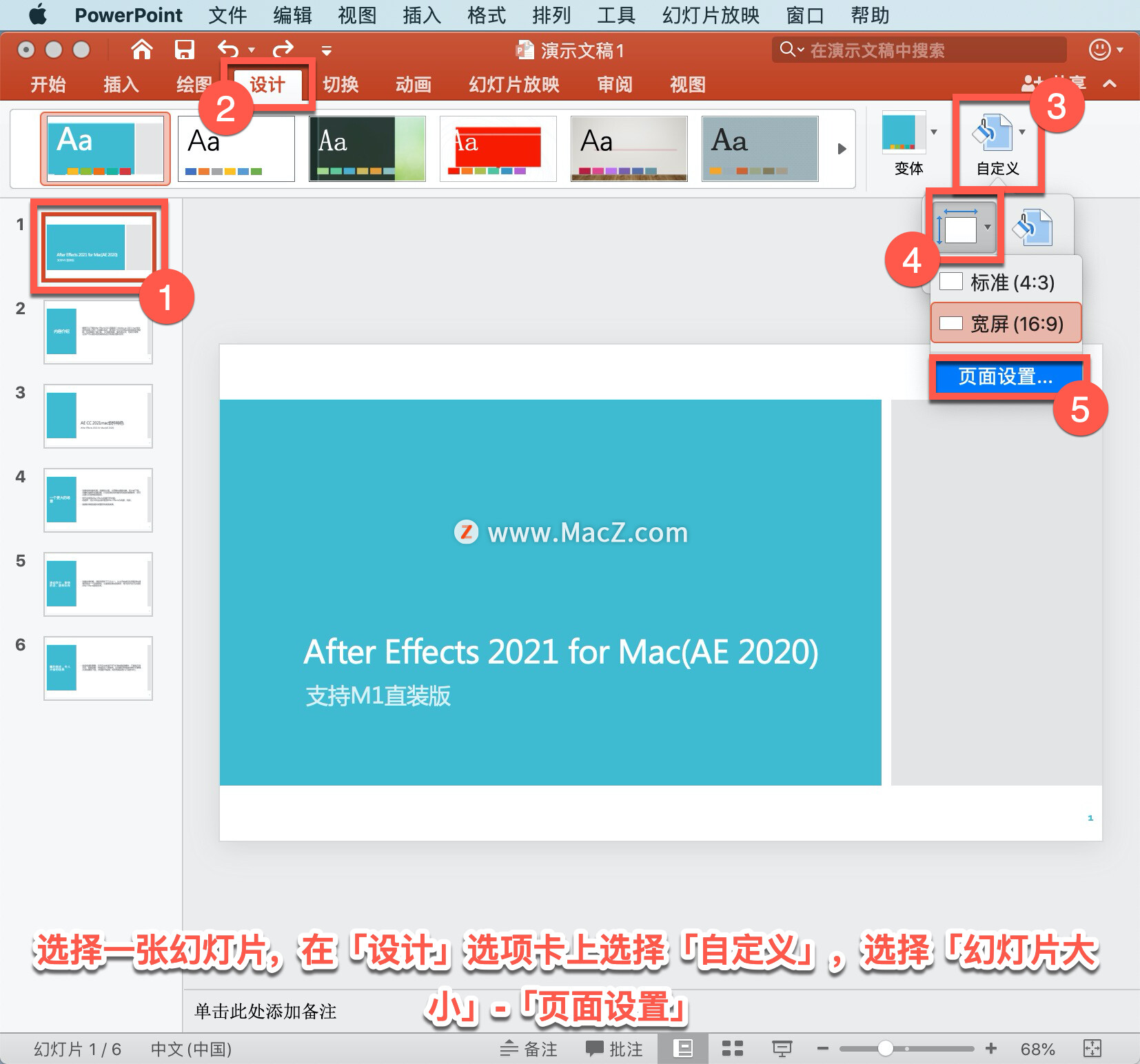
在「页面设置」面板中选择「页眉/页脚...」。
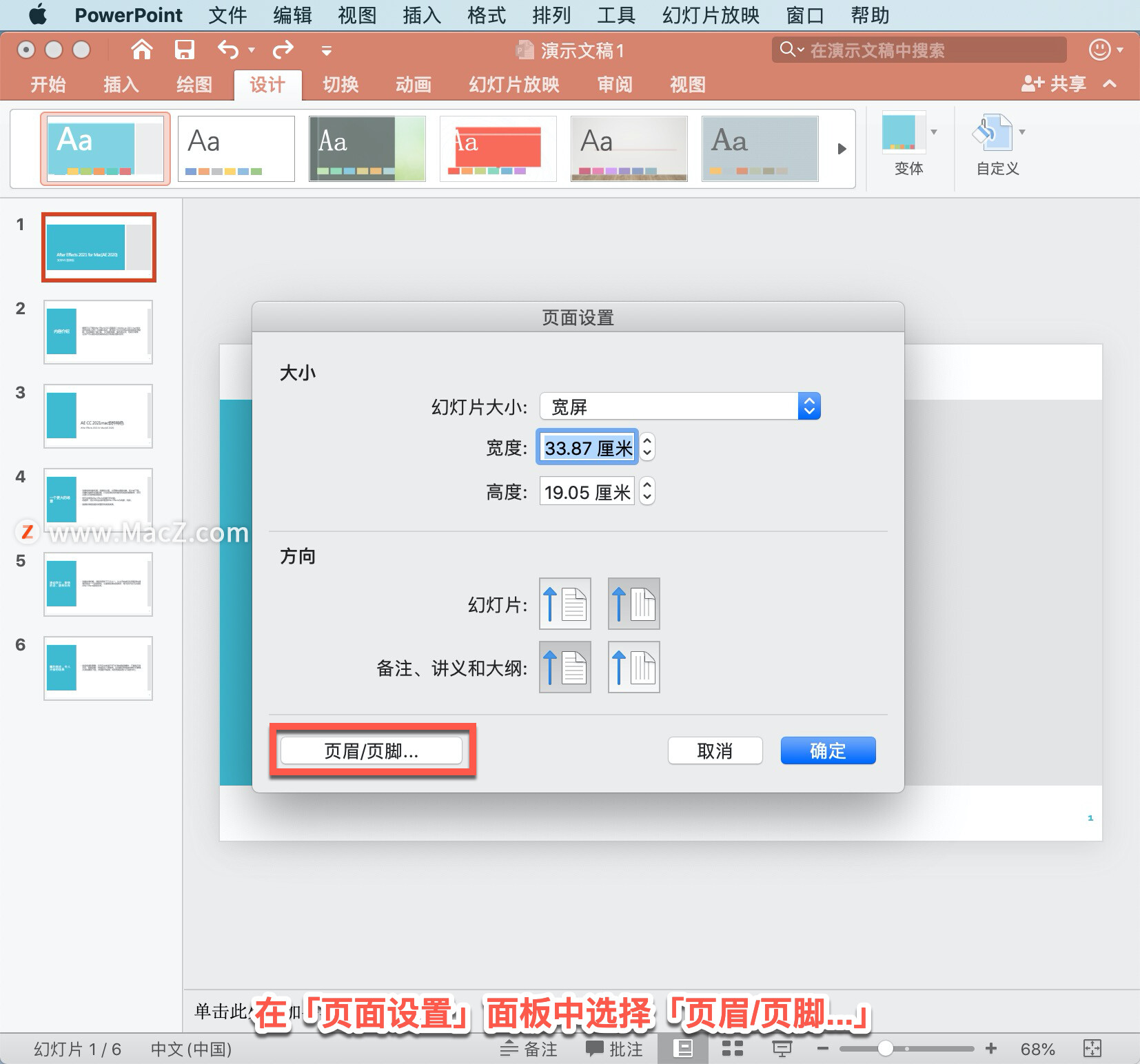
在「页眉页脚」面板中选择「幻灯片」在「幻灯片编号 开始于:」下拉列表中,选择一个开始编号,单击「应用」。
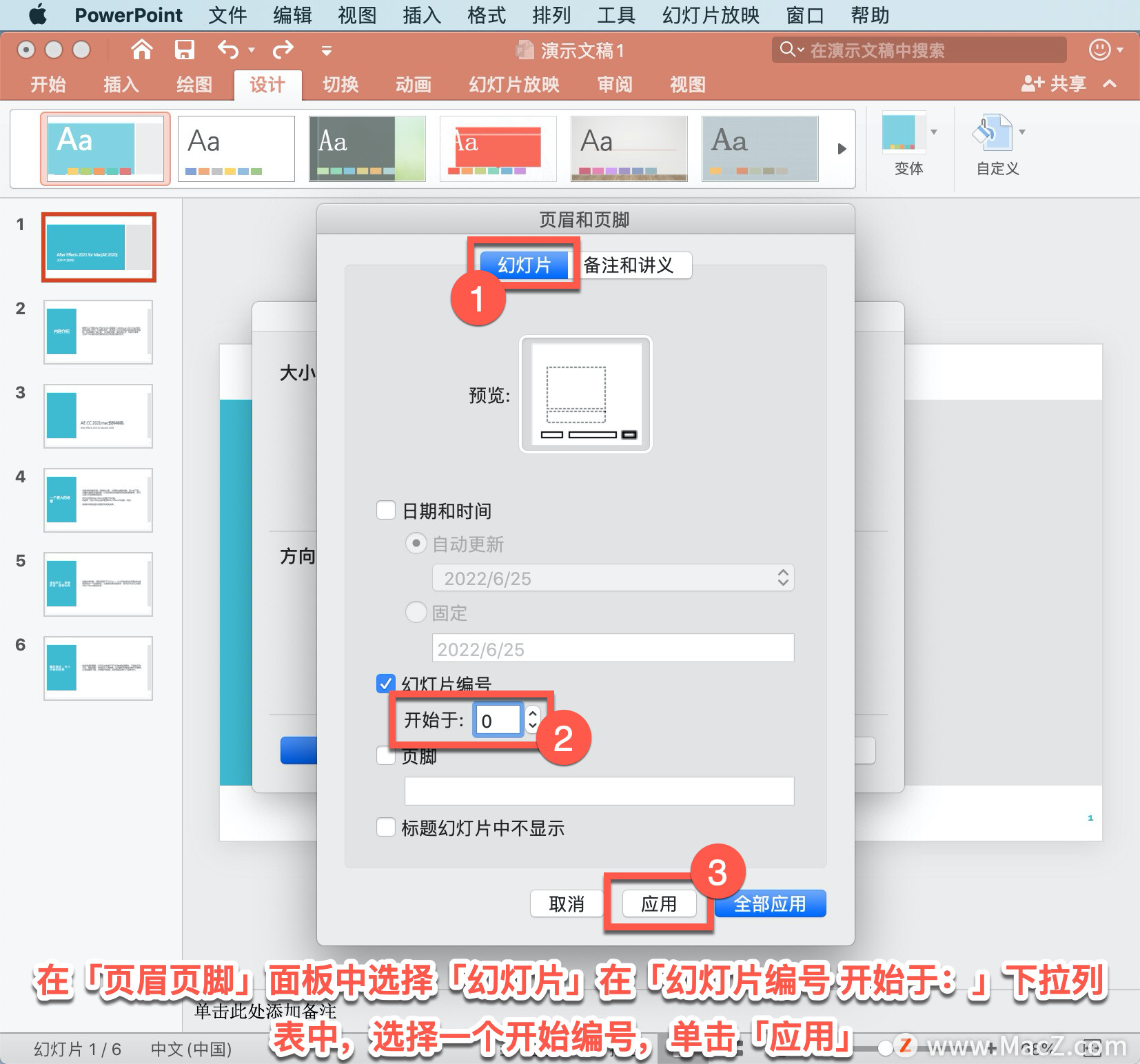
要对第一张幻灯片以外的所有幻灯片编号,选择「幻灯片编号」复选框,选择「标题幻灯片中不显示」,然后单击「全部应用」。
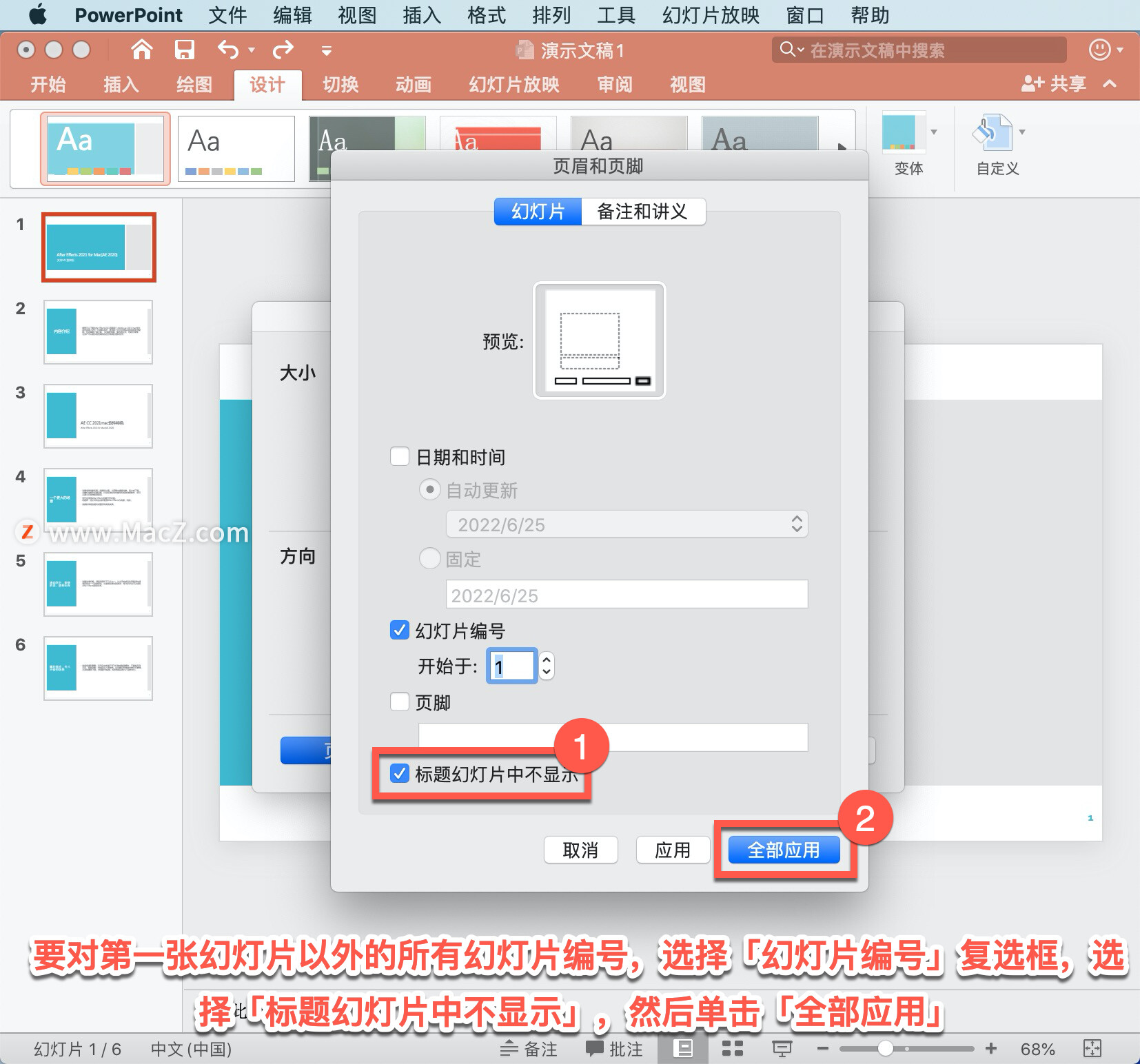
以上就是在 Microsoft PowerPoint 中添加幻灯片编号、页码的方法。需要 PowerPoint 软件的朋友可在本站下载,关注我们,学习Mac软件使用方法!
相关资讯
查看更多最新资讯
查看更多-

- 苹果 iPhone 应用精彩纷呈,iPad 用户望眼欲穿
- 2025-02-06 289
-

- 苹果官方发布指南:如何禁用 MacBook 自动开机功能
- 2025-02-05 287
-

- 苹果分享 macOS 15 Sequoia 技巧,Mac 启动行为由你掌控
- 2025-02-02 266
-

- 苹果首次公布AirPods固件升级攻略:共6步
- 2025-01-30 224
-

- 苹果 iPhone 用户禁用 Apple Intelligence 可释放最多 7GB 存储空间
- 2025-01-30 206
热门应用
查看更多-

- 快听小说 3.2.4
- 新闻阅读 | 83.4 MB
-

- 360漫画破解版全部免费看 1.0.0
- 漫画 | 222.73 MB
-

- 社团学姐在线观看下拉式漫画免费 1.0.0
- 漫画 | 222.73 MB
-

- 樱花漫画免费漫画在线入口页面 1.0.0
- 漫画 | 222.73 MB
-

- 亲子餐厅免费阅读 1.0.0
- 漫画 | 222.73 MB
-
 下载
下载
湘ICP备19005331号-4copyright?2018-2025
guofenkong.com 版权所有
果粉控是专业苹果设备信息查询平台
提供最新的IOS系统固件下载
相关APP应用及游戏下载,绿色无毒,下载速度快。
联系邮箱:guofenkong@163.com









